„Chrome 73“ veikia tamsiuoju režimu. Ši nauja funkcija yra tiek „Windows 10“, tiek „MacOS“. Deja, nors jis puikiai veikia „MacOS“, o „Windows 10“ tai daroma tik pusiau. Jei naudojate „Mac“, tamsųjį režimą „Chrome“ įjungti lengva. Jei naudojate „Windows 10“, turėsite padaryti šiek tiek triuko, kad jis veiktų.
„Chrome“ tamsusis režimas - „macOS“
Atnaujinkite „Chrome“ į naujausią versiją. Norėdami atnaujinti „Chrome“, spustelėkite daugiau parinkčių mygtuką, esantį viršutiniame dešiniajame kampe, ir pasirinkite Žinynas> Apie „Chrome“. Kai pateksite į „Chrome“ informacijos puslapį, jis automatiškai patikrins, ar nėra atnaujinimų, ir atnaujins „Chrome 73“. Atnaujinus reikės iš naujo paleisti naršyklę.

„MacOS“ sistemoje „Chrome“ persijungs į tamsųjį režimątik jei naudojate tamsiąją sistemos temą. Norėdami jį pritaikyti, atidarykite „System Preferences“ programą ir eikite į Bendrąją nuostatą. Pasirinkite tamsią temą, o „Chrome“ pakeis savo vartotojo sąsają, kad ji atspindėtų. Galite pastebėti, kad to trūksta kai kuriose srityse, t. Y. Greitojo rinkimo svetainių etiketės yra neįskaitomos.
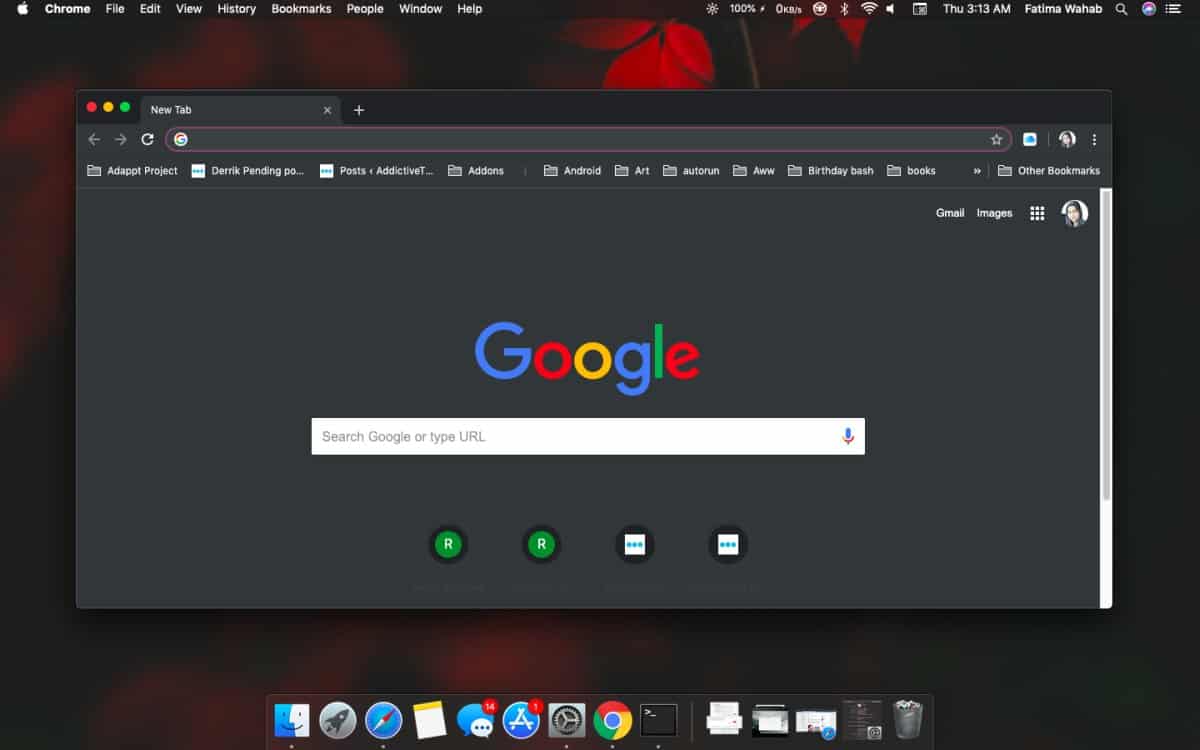
„Chrome“ tamsusis režimas - „Windows 10“
Tamsusis „Chrome“ režimas nėra oficialiai prieinamas „Windows 10“. Galite priversti jį įjungti jungikliu. Tai turi trūkumų, kuriuos išsiaiškinsime šiek tiek vėliau.
Jei norite naudoti „Chrome“ tamsųjį režimą „Windows 10“, sukurkitedarbalaukio „Chrome“ spartusis klavišas. Dešiniuoju pelės mygtuku spustelėkite jį ir kontekstiniame meniu pasirinkite Ypatybės. Savybių lange eikite į skirtuką „Nuoroda“ ir lauke „Tikslas“ pridėkite vieną papildomą tarpą taip.
-force-dark-mode
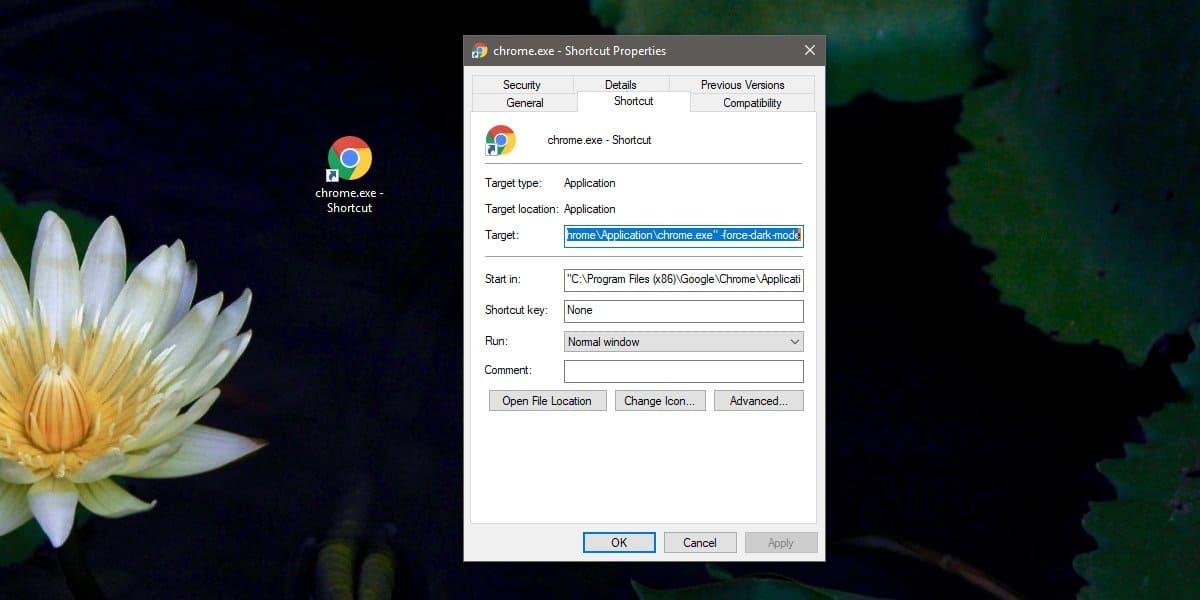
Uždarykite „Chrome“ ir naudokite nuorodą, kad ją atidarytumėte. Turėtumėte pamatyti tamsųjį režimą. Jei to nepadarėte, paleiskite sistemą iš naujo.
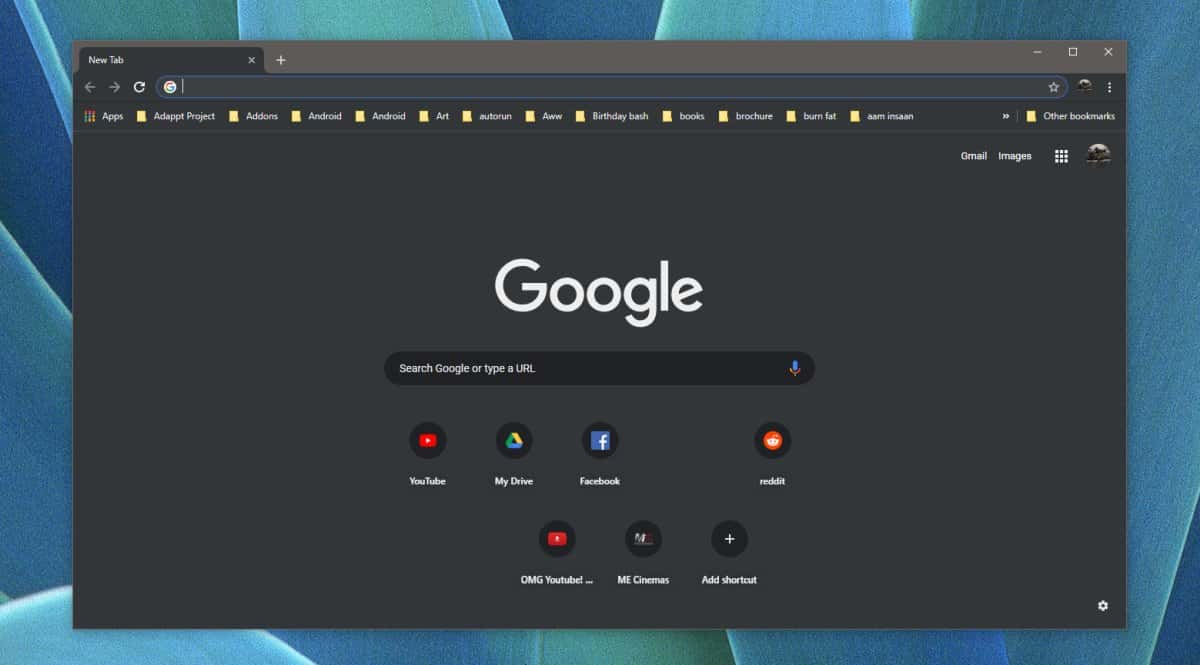
Minėjome, kad tai turi trūkumų irTrūkumas yra tas, kad „Windows 10“ sistemoje „Chrome 73“ nesilaiko tamsių / šviesių sistemos temų. Galite pakeisti temą į lengvą temą. Jei atidarysite „Chrome“ naudodami tą patį nuorodą, ji vis tiek atsidarys tamsiuoju režimu.
Jei reikia persijungti tarp tamsos ir šviesos„Chrome“ režimu, galite sukurti antrą nuorodą ir palikti ją nepakeistą. Naudokite redaguotą nuorodą, kai reikia atidaryti „Chrome“ esant tamsiuoju režimu. Jei norite atidaryti „Chrome“ režimą, naudokite neredaguotą nuorodą.
Kadangi naudojate jungiklį, negalėsitenaudoti bet kurį kitą jungiklį su „Chrome“, ir tai gali sukelti problemų, jei pasikliaujate vienu kasdien. Alternatyva yra tiesiog laukti, kol „Chrome 74“ atvyks. Tai užtruks tik keletą savaičių ir veiks su „Windows 10“ šviesiai / tamsiai tema.













Komentarai